- تتيح لك ميزة القراءة بصوت عالٍ في Microsoft Edge الاستمتاع بالكتب دون قراءتها.
- يمكنك استخدام برنامج جهة خارجية آخر يمكنه قراءة تحويل النص إلى كلام مثل البرنامج المذكور أدناه.
- الحافة تحتوي ميزة تحويل النص إلى كلام أيضًا على شريط أدوات للتحكم في التشغيل.
- إذا كنت ترغب في القراءة بصوت عالٍ في Microsoft Edge ، فيمكنك اتباع خطواتنا السريعة للقيام بذلك.
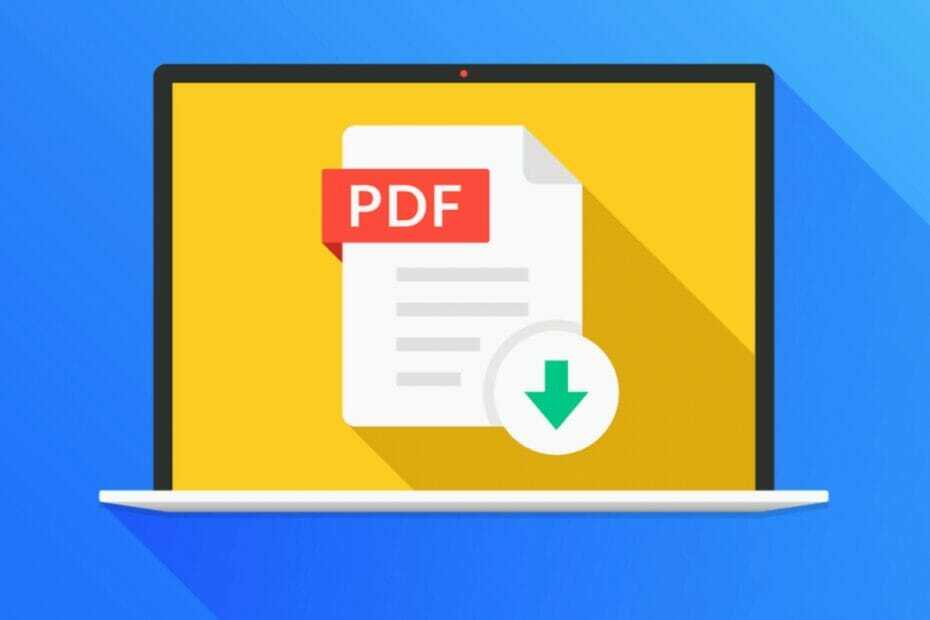
أنت تستحق متصفحًا أفضل! يستخدم 350 مليون شخص Opera يوميًا ، وهي تجربة تنقل كاملة تأتي مع حزم مدمجة متنوعة واستهلاك محسّن للموارد وتصميم رائع.إليك ما يمكن أن يفعله Opera:
- الترحيل السهل: استخدم مساعد Opera لنقل البيانات الخارجة ، مثل الإشارات المرجعية وكلمات المرور وما إلى ذلك.
- تحسين استخدام الموارد: يتم استخدام ذاكرة RAM بشكل أكثر كفاءة من Chrome
- خصوصية محسّنة: شبكة VPN مجانية وغير محدودة مدمجة
- لا توجد إعلانات: تعمل أداة Ad Blocker المدمجة على تسريع تحميل الصفحات وتحمي من استخراج البيانات
- تنزيل Opera
تلعب الكتب الإلكترونية دورًا مهمًا في نظام التشغيل Windows 10 النظام البيئي. تدعم Microsoft بالفعل دمج الكتب الإلكترونية الأصلية في نظام التشغيل. حتى أبريل 2019 ، استضاف متجر Microsoft أيضًا قسمًا خاصًا للكتب الإلكترونية.
ينتقل Windows 10 بتجربة الكتب الإلكترونية الأصلية إلى مستوى جديد حيث يمكن لمتصفح Edge الآن قراءة كتبك الإلكترونية بصوت عالٍ.
لتمكين تحويل النص إلى كلام في Microsoft Edge ، اضغط على زر القراءة بصوت عالٍ الموجود في الزاوية العلوية اليمنى من المتصفح ، واجلس واسترخ واستمع. ستبرز Edge أيضًا الكلمات التي تتم قراءتها.
معلومات سريعة:
إذا كنت تبحث عن أداة موثوقة لقراءة كتبك الإلكترونية بصوت عالٍ ، فنحن نوصي باستخدام Adobe Acrobat Reader DC. ضع في اعتبارك أن ميزة القراءة بصوت عالٍ متوفرة فقط في إصدار سطح المكتب Adobe Acrobat Reader.
لتخصيص ميزات إمكانية الوصول في Adobe ، انتقل إلى Edit> Accessibility> Setup Assistant وقم بتشغيل Accessibility Setup Assistant.

أدوبي أكروبات ريدر
اقرأ كتبك الإلكترونية المفضلة باستخدام Adobe Acobat Reader ، ودع البرنامج يقرأها بصوت عالٍ نيابة عنك.
كيف أترك Microsoft Edge يقرأ كتبي الإلكترونية بصوت عالٍ؟
- أولاً ، قم بتمييز قسم النص الذي تريد قراءته بصوت عالٍ.
- ثم، انقر على اليمين عليه.
- إختر اقرأ بصوت عالي من قائمة الخيارات.
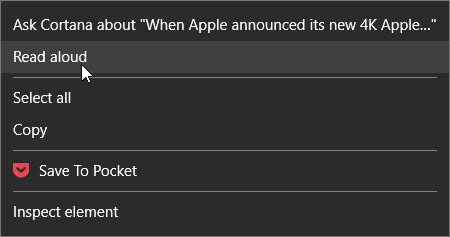
- سيبدأ الكمبيوتر في قراءة النص بصوت عالٍ.
- سيكون لديك شريط أدوات للتحكم في التشغيل أيضًا.
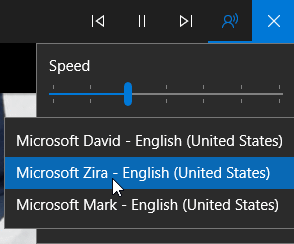
تدعم ميزة القراءة بصوت عالٍ في Edge أيضًا جميع ملفات EPUB غير المخزنة. في الوقت الحالي ، تقتصر قائمة اللغات المدعومة على اللغات التالية:
r-EG ، ca-ES ، da-DK ، de-DE ، en-AU ، en-CA ، en-GB ، en-IN ، en-US ، es-ES ، es-MX ، fi-FI ، fr- CA ، fr-FR ، it-IT ، ja-JP ، nb-NO ، nl-BE ، nl-NL ، pt-BR ، pt-PT ، sv-SE ، tr-TR ، zh-CN.
إليك كيف يصف عملاق Redmond تجربة قراءة الكتب الإلكترونية الجديدة في المتصفح:
في الأسبوع الماضي سأل الكثير منكم عن هذا الأمر ونحن فخورون بأن نعلن أن Microsoft Edge سيقرأ الآن كتبك الإلكترونية بصوت عالٍ! ما عليك سوى الضغط على زر "القراءة بصوت عالٍ" في الزاوية العلوية اليمنى بعد فتح أحد كتبك الإلكترونية والاستماع إلى Microsoft Edge لقراءة الكتاب مع التركيز على السطر والكلمة التي تتم قراءتها.
يسمح قسم الكتاب الإلكتروني الجديد للمستخدمين بتعديل خط وحجم النص و إنشاء إشارات مرجعية. يمكنك استخدام جدول المحتويات أو شريط البحث في أسفل المتصفح للتنقل عبر مجموعة الكتب الإلكترونية الخاصة بك.
يمكنك حتى أن تطلب من Cortana تحديد كلمات معينة. يمكنك أيضًا استخدام Edge لقراءة كتبك الإلكترونية المفضلة حتى عندما تكون غير متصل بالإنترنت.
هل تبحث عن قارئ ePub جيد؟ لقد جعلتك هذه القائمة مغطاة.
نأمل أن تساعدك هذه المقالة السريعة. هل اختبرت تجربة Microsoft Edge الإلكترونية الجديدة؟ شارك أفكارك في قسم التعليق في الأسفل.
 هل ما زلت تواجه مشكلات؟قم بإصلاحها باستخدام هذه الأداة:
هل ما زلت تواجه مشكلات؟قم بإصلاحها باستخدام هذه الأداة:
- قم بتنزيل أداة إصلاح الكمبيوتر تصنيف عظيم على TrustPilot.com (يبدأ التنزيل في هذه الصفحة).
- انقر ابدأ المسح للعثور على مشكلات Windows التي قد تتسبب في حدوث مشكلات بجهاز الكمبيوتر.
- انقر إصلاح الكل لإصلاح المشكلات المتعلقة بالتقنيات الحاصلة على براءة اختراع (خصم حصري لقرائنا).
تم تنزيل Restoro بواسطة 0 القراء هذا الشهر.
أسئلة مكررة
يدعم إصدار سطح المكتب من Adobe Acrobat Reader تحويل النص إلى كلام ويمكنه قراءة ملفات PDF بصوت عالٍ. اقرأ المزيد عنها في هذا مقالة شاملة مخصصة لبرنامج Adobe Acrobat Reader.
جميع البرامج الموجودة في جناح مايكروسوفت أوفيس، بما في ذلك Microsoft Word ، يمكنه قراءة النص بصوت عالٍ بفضل ميزة تحويل النص إلى كلام المضمنة. تحقق من ذلك في هذا مقال سريع مخصص لبرنامج Microsoft Word.
إذا كنت تريد معرفة كيفية تبديل ميزة القراءة بصوت عالٍ في Microsoft Edge ، فستجد جميع المعلومات التي تحتاجها في هذا مقالة مفصلة حول القراءة بصوت عالٍ في Microsoft Edge.
![أفضل 5 برامج كتالوج للكتب [Windows و Mac]](/f/53ecab238fd43f4b1aed7318282f0670.jpg?width=300&height=460)
![أفضل 5 برامج لنشر الكتب الإلكترونية [دليل 2021]](/f/9c9d8a475d6b1500816f38dda6de5b81.jpg?width=300&height=460)
